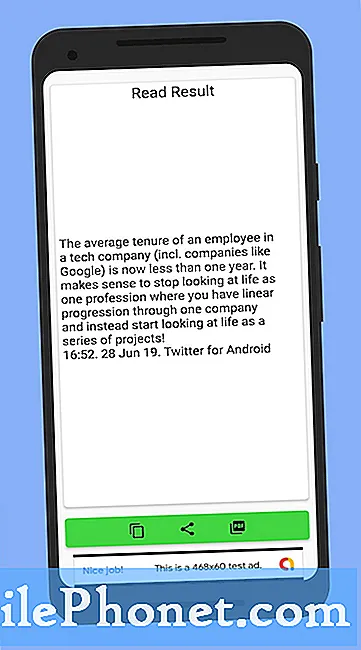Sisältö
Samsung Galaxy S10 Plus -näytön välkkymisongelmasta on useita syitä, mutta niin kauan kuin se ei johdu laitteisto-ongelmasta, voit ehkä korjata sen itse. Tämän laitteen omistajana sinun tulisi suorittaa joitain vianmääritysmenettelyjä, jos huomaat, että laitteen näyttö välkkyy silloin tällöin, koska se voi olla merkki vakavasta ongelmasta.
Tässä viestissä opastan sinua Galaxy S10 Plus -laitteen vianmäärityksessä välkkyvän näytön avulla. Olemme kohdanneet tämän ongelman aiemmin, joten tiedämme jo yhden tai kaksi asiaa, jotka voivat auttaa sinua korjaamaan sen, ja haluan jakaa kanssasi tänään. Joten, jos olet tämän laitteen omistaja ja sinulla on samanlainen ongelma, jatka lukemista, koska tämä artikkeli voi auttaa sinua.
Mutta ennen mitään muuta, jos sinulla on toinen ongelma puhelimessasi, siirry vianetsintäsivulle, koska olemme jo käsitelleet satoja omistajien ilmoittamia ongelmia. Kertoimet ovat, että verkkosivustollamme on jo olemassa ratkaisuja tai ainakin, olemme jo ratkaisseet vastaavia ongelmia. Joten yritä löytää sellaisia, jotka ovat samanlaisia tai liittyvät ongelmasi. Jos tarvitset lisäapua, ota kuitenkin rohkeasti yhteyttä täyttämällä Android-kysymyksemme.
Galaxy S10 Plus -näytön välkkymisen ongelman vianmääritys
Välkkyvä näyttö voi johtua vain pienestä ohjelmistoon liittyvästä ongelmasta, mutta jos puhelin on pudonnut tai uponnut veteen hyvin pitkään, on melkein varmaa, että kyseessä on laitteistoon liittyvä ongelma. Joten, ennen kuin aloitat vianmäärityksen, varmista, että se ei johdu fyysisistä tai nestemäisistä vaurioista. Jos se ei ole, noudata näitä ohjeita laitteen vianmäärityksessä.
Ensimmäinen vaihe: Suorita puhelin vikasietotilassa
Tarkoituksena on, että sinun on tarkkailtava laitetta nähdäksesi, tapahtuuko välkkyminen edelleen tässä tilassa. Olettaen, että välkkyminen katosi, se tarkoittaa, että ongelman aiheuttaa kolmannen osapuolen sovellus. Etsi sellainen sovellus ja yritä nollata se tyhjentämällä sen välimuisti ja tiedot. Jos ongelma ei vieläkään ole korjattu, sinun on ehkä poistettava se. Sovelluksen palauttaminen ja poistaminen on helppoa. Haastavin osa on selvittää, mikä sovellus aiheuttaa ongelman. Mutta mitä tulee näyttöongelmiin, se on usein raskas pelisovellus, joka aiheuttaa sen. Joten jos olet pelannut intensiivisesti, tiedät jo, mitkä pelistäsi aiheuttavat ongelman.
Toisaalta, jos ongelma esiintyy edelleen myös vikasietotilassa, joudut jatkamaan vianetsintää, koska ongelma voi olla laiteohjelmistossa.
Nyt voit käynnistää puhelimesi vikasietotilassa seuraavasti:
- Sammuta laite.
- Pidä Teho näppäin näytöllä näkyvän mallinimi-näytön ohi.
- Kun SAMSUNG tulee näyttöön, vapauta Teho avain.
- Heti virtapainikkeen vapauttamisen jälkeen paina ja pidä painettuna Äänenvoimakkuutta pienemmälle avain.
- Pidä edelleen Äänenvoimakkuutta pienemmälle kunnes laite on käynnistynyt uudelleen.
- Kun Turva tila ilmestyy näytön vasempaan alakulmaan, vapauta Äänenvoimakkuutta pienemmälle avain.
Tässä tilassa kaikki kolmannen osapuolen sovellukset ja palvelut on väliaikaisesti poistettu käytöstä. Siksi on loogista tehdä tämä toimenpide ennen mitään muuta, jotta voidaan sulkea pois mahdollisuus, että ongelma johtuu jostakin sovelluksestasi tai pelistäsi.
LUE MYÖS: Samsung Galaxy S10 Plus ei muodosta yhteyttä Wifi-verkkoon. Näin korjaat sen…
Toinen vaihe: Pyyhi välimuistiosio
Mennään suoraan laiteohjelmiston vianmääritykseen ja seuraava asia, jonka sinun pitäisi tehdä vikasietotilan korjaamisen jälkeen, on pyyhkiä välimuistiosio. Tämä poistaa ja korvaa järjestelmän välimuistin. Tämä toimenpide on erittäin tärkeää, koska vioittunut välimuisti voi aiheuttaa paljon ongelmia puhelimesi yleiseen suorituskykyyn.
Voit tehdä tämän menettelyn suorittamalla puhelimesi palautustilassa ja pyyhkimällä välimuistihakemiston sieltä. Mitään tiedostojasi ja tietojasi ei poisteta, joten varmuuskopioinnista ei tarvitse huolehtia. Näin se tehdään:
- Sammuta laite.
- Pidä Ääni kovemmalle avain ja Bixby -näppäintä ja paina sitten -näppäintä Teho avain.
- Kun Android-logo tulee näkyviin, vapauta kaikki kolme näppäintä.
- Asennetaan järjestelmäpäivitystä -viesti näkyy 30–60 sekuntia, ennen kuin Android-järjestelmän palautusvalikkovaihtoehdot tulevat näkyviin.
- paina Äänenvoimakkuutta pienemmälle näppäintä useita kertoja korostaaksesi pyyhi välimuistiosio.
- Lehdistö Teho näppäintä valitaksesi.
- paina Äänenvoimakkuutta pienemmälle korostettava näppäin Joo, ne ja paina Teho näppäintä valitaksesi.
- Kun pyyhi välimuistiosio on valmis, Käynnistä järjestelmä uudelleen nyt on korostettu.
- paina Teho käynnistääksesi laitteen uudelleen.
Puhelimesi käynnistyy uudelleen jonkin aikaa tämän toimenpiteen jälkeen, koska se palauttaa poistetun välimuistin. Sen jälkeen yritä nähdä, jatkuuko välkkyminen ja jos niin, sinulla ei ole muuta vaihtoehtoa kuin palauttaa puhelimesi.
LUE MYÖS: Samsung Galaxy S10 Plus ei lataudu? Tässä sinun on tehtävä…
Kolmas vaihe: Varmuuskopioi tiedostot ja palauta puhelin
Tässä vaiheessa on tärkeää, että suoritat perusasetusten palautuksen, vaikka ei ole takeita siitä, että se korjaa ongelman. Paitsi että se sulkee pois mahdollisuuden, että kyseessä on laiteohjelmisto-ongelma, se poistaa myös kaikki henkilökohtaiset tietosi, tiedostosi, sovelluksesi ja paljon muuta. Joten jos ongelma jatkuu sen jälkeen, sinun ei tarvitse huolehtia yksityisyydestäsi, jos päätät tuoda sen takaisin kauppaan ja antaa teknikon tarkastella sitä.
Siksi varmista, että varmuuskopioit tärkeät tiedostot ja tiedot ennen nollausta, koska ne poistetaan, etkä ehkä enää voi noutaa niitä sen jälkeen. Varmista myös, että tiedät puhelimeesi asennettavan Google-tunnuksen salasanan, koska sinun on käytettävä samaa tiliä puhelimen asetusten määrittämiseen palautuksen jälkeen. Parempi vielä, poista tili vain ennen laitteen palauttamista.
- Varmuuskopioi tiedot sisäiseen muistiin. Jos olet kirjautunut sisään Samsung-tiliin laitteessa, olet aktivoinut varkaudeneston ja tarvitset Samsung-kirjautumistietosi loppuun perusasetusten palauttamiseksi.
- Sammuta laite.
- Pidä Ääni kovemmalle avain ja Bixby -näppäintä ja paina sitten -näppäintä Teho avain.
- Kun vihreä Android-logo tulee näkyviin, vapauta kaikki avaimet (Järjestelmän päivityksen asentaminen näkyy noin 30–60 sekuntia ennen Android-järjestelmän palautusvalikkovaihtoehtojen näyttämistä).
- paina Äänenvoimakkuutta pienemmälle näppäintä useita kertoja korostaaksesi 'pyyhi tiedot / tehdasasetusten palautus'.
- Lehdistö Teho -painiketta valitaksesi.
- paina Äänenvoimakkuutta pienemmälle , kunnes ”Kyllä - poista kaikki käyttäjätiedot” on korostettu.
- Lehdistö Teho -painiketta valitaksesi ja aloittaaksesi perusasetusten palautuksen.
- Kun perusasetusten palautus on valmis, ”Käynnistä järjestelmä uudelleen nyt” on korostettu.
- paina Voima-avain Käynnistä laite uudelleen.
Jos kaikki muu epäonnistuu, sinun on mentävä takaisin kauppaan ja tarkistettava puhelin. On hyvin mahdollista, että kyseessä on laitteisto-ongelma.
Ota yhteyttä meihin
Olemme aina avoimia ongelmallesi, kysymyksiisi ja ehdotuksiisi, joten ota rohkeasti yhteyttä täyttämällä tämä lomake. Tämä on ilmainen palvelumme, jota emme veloita sinulta senttiäkään. Huomaa kuitenkin, että saamme satoja sähköposteja päivittäin, ja on mahdotonta vastata jokaiseen niistä. Mutta voit olla varma, että luemme jokaisen saamamme viestin. Niille, joita olemme auttaneet, levitä sanaa jakamalla viestit ystävillesi tai vain pitämällä Facebook-sivustamme tai seuraamalla meitä Twitterissä.
ASIANTUNTIJAT:
- Samsung Galaxy S10 Plus ei käynnisty, tässä on sinun tehtävä ...
- Mitä tehdä, jos Samsung Galaxy S10 Plus -laitteessasi näkyy jatkuvasti havaittu kosteusvaroitus eikä lataudu [Vianmääritysopas]
- Samsung Galaxy S10 Plus ei voi lähettää multimediaviestejä. Näin voit korjata ongelman…